Samsung SGH-D830 – страница 5
Инструкция к Сотовому Телефону Samsung SGH-D830
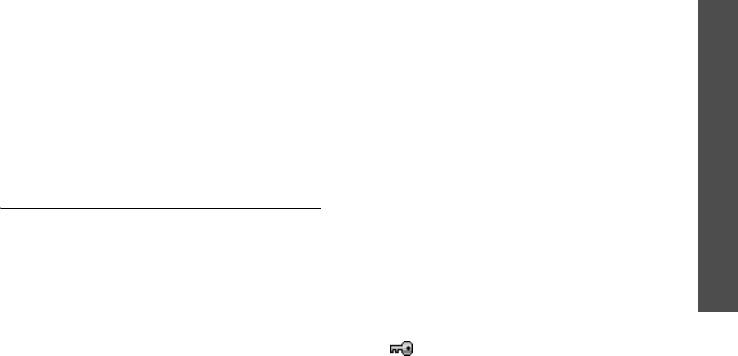
•
Черный список
. Управление списком
Мои файлы
(меню 6)
адресов заблокированных серверов.
Меню
Мои файлы
обеспечивает доступ к
Сообщения сети
(меню 5.5.5)
изображениям, видеоклипам, музыкальным и
Данное меню позволяет изменить параметры
звуковым файлам, хранящимся в памяти
получения сообщений сети.
телефона или на карте памяти.
Функции меню
•
Прием
. Определение необходимости
Чтобы открыть это меню, нажмите в режиме
получения сообщений сети.
ожидания программную клавишу <
Меню
> и
выберите пункт
Мои файлы
.
•
Список каналов
. Каналы, от которых
следует получать сообщения сети.
Рекомендации по использованию
Дополнительную информацию можно
управления цифровым доступом
Мои файлы
получить у оператора мобильной связи.
Система управления цифровым доступом
•
Язык
. Выбор языков отображения
требует лицензионный ключ для доступа к
сообщений сети.
некоторым элементам мультимедиа,
(меню 6)
загруженным из Интернета или полученным по
Состояние памяти
(меню 5.6)
MMS.
Данное меню служит для просмотра объема
Необходимый ключ можно получить на веб-
памяти, занимаемого каждой папкой
узле, владеющем правами на соответствующее
сообщений.
мультимедийное содержимое. Для этого служит
функция
Активировать ключ
.
В списке могут отображаться следующие
значки.
•. Доступный для отправки элемент с
действительным ключом.
79
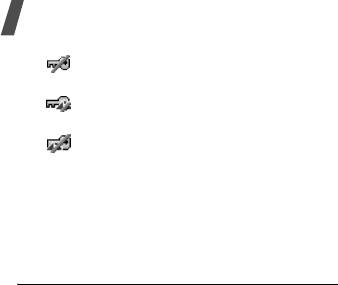
Функции меню
•. Доступный для отправки элемент без
1. Выберите папку
Мои
фотографии
.
действительного ключа.
2. Нажмите программную клавишу <
Опции
> и
•. Недоступный для отправки элемент с
выберите пункт
Слайд-шоу
.
действительным ключом.
3. Выберите интервал показа.
•. Недоступный для отправки элемент
После этого начнется просмотр фотографий
без действительного ключа.
в режиме слайд-шоу.
Оператор связи поддерживает только файлы
4. Чтобы остановить слайд-шоу, нажмите
DRM с неограниченным доступом и файлы,
программную клавишу <
Стоп
>.
доступ к которым определяется на основе
Работа с изображениями
счетчика.
Во время просмотра изображения программная
Картинки
(меню 6.1)
клавиша <
Опции
> предоставляет доступ к
следующим функциям.
С помощью этого меню можно просмотреть
сделанные фотографии, а также изображения,
•
Список файлов
. Возврат к списку
которые были загружены, получены в
изображений.
сообщениях или импортированы с компьютера.
•
Отправить по
. Отправка файла в виде
MMS-сообщения, сообщения электронной
Просмотр изображений
почты или через Bluetooth.
1. Выберите папку с изображениями.
•
Установить как
. Использование
2. Выберите изображение.
изображения в качестве фонового рисунка
Просмотр в режиме слайд-шоу
основного дисплея или фотоопределителя
абонента для записи телефонной книги.
Фотографии можно просматривать в режиме
слайд-шоу — последовательного показа каждой
•
Изменить
. Редактирование изображения в
из фотографий, содержащихся в текущей
«Фоторедакторе», если изображение
папке.
является фотографией, сделанной камерой
телефона.
стр. 50
80
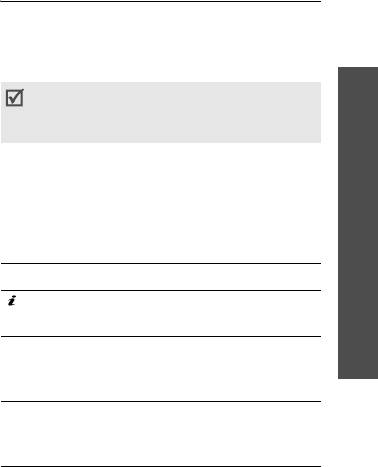
•
Активировать ключ
. Получить ключ
Видео
(меню 6.2)
лицензии в случае окончания действия
Это меню предназначено для просмотра
ключа для указанного файла, защищенного
видеоклипов, которые были записаны,
системой управления цифровым доступом
загружены, получены в сообщениях или
(DRM).
импортированы с компьютера.
Функции меню
•
Удалить
. Удаление файла.
Правильное воспроизведение видеоклипов,
•
Переименовать
. Изменение имени файла.
записанных на других устройствах,
•
Переместить в
. Перемещение файла в
например видеокамерах, не гарантируется.
другую папку или на карту памяти.
Воспроизведение видеоклипа
•
Копировать на карту памяти
.
Мои файлы
Копирование файла на карту памяти.
1. Выберите папку с видеоклипами.
•
Открыть для Bluetooth
. Предоставление
2. Выберите видеоклип.
доступа к одному или нескольким
При воспроизведении пользуйтесь следующими
выбранным файлам для других устройств
клавишами.
(меню 6)
Bluetooth.
Клавиша Назначение
•
Заблокировать
/
Разблокировать
. Защита
файла от удаления либо снятие защиты.
Приостановка или возобновление
•
Печать через Bluetooth
. Печать
воспроизведения.
изображения посредством подключения
Влево Возврат к предыдущему файлу.
телефона к принтеру через Bluetooth.
Удерживайте для прокрутки
Некоторые принтеры могут оказаться
файла назад.
несовместимыми с данным телефоном.
Вправо Переход к следующему файлу.
•
Свойства
. Просмотр свойств файла.
Удерживайте для прокрутки
•
Управление ключами
. Управление
файла вперед.
приобретенными лицензионными ключами.
81
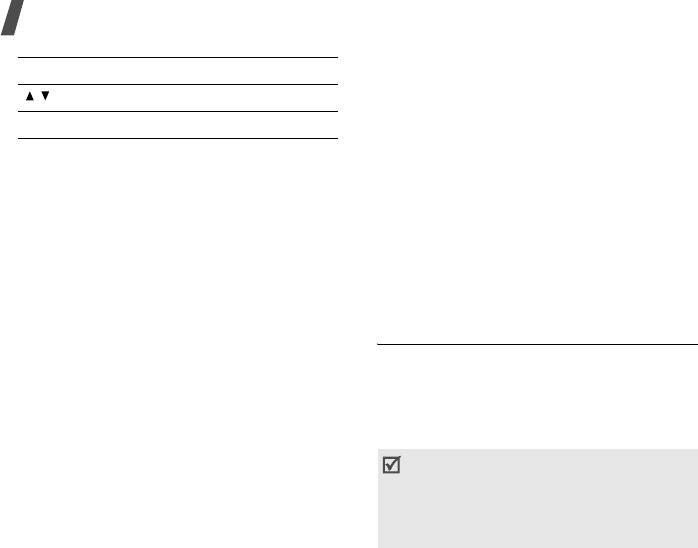
Функции меню
•
Переместить в
. Перемещение файла в
Клавиша Назначение
другую папку или на карту памяти.
/ Регулировка громкости.
•
Копировать на карту памяти
.
Вниз Остановка воспроизведения.
Копирование файла на карту памяти.
•
Открыть для Bluetooth
. Предоставление
Функции работы с видеоклипами
доступа к одному или нескольким
По окончании воспроизведения программная
выбранным файлам для других устройств
клавиша <
Опции
> предоставляет доступ к
Bluetooth.
следующим функциям.
•
Заблокировать
/
Разблокировать
. Защита
•
Список файлов
. Возврат к списку
файла от удаления либо снятие защиты.
видеоклипов.
•
Свойства
. Просмотр свойств файла.
•
Отправить по
. Отправка файла в виде
•
Управление ключами
. Управление
MMS-сообщения, сообщения электронной
приобретенными лицензионными ключами.
почты или через Bluetooth.
Музыка
(меню 6.3)
•
Установить как
. Установка видеоклипа,
если он сохранен в виде 3GP-файла, в
Это меню служит для отображения
качестве обоев основного дисплея или
загруженных или импортированных с
изображения идентификатора абонента для
компьютера музыкальных файлов.
записи телефонной книги.
Выберите файл. Откроется MP3-плеер.
•
Активировать ключ
. Получение нового
стр. 46
ключа лицензии в случае истечения срока
При воспроизведении файла из этого меню
действия ключа для указанного файла,
без предварительного внесения файла в
защищенного системой управления
список воспроизведения проигрывателя
цифровым доступом (DRM).
фоновое воспроизведение не
•
Удалить
. Удаление файла.
поддерживается.
•
Переименовать
. Изменение имени файла.
82
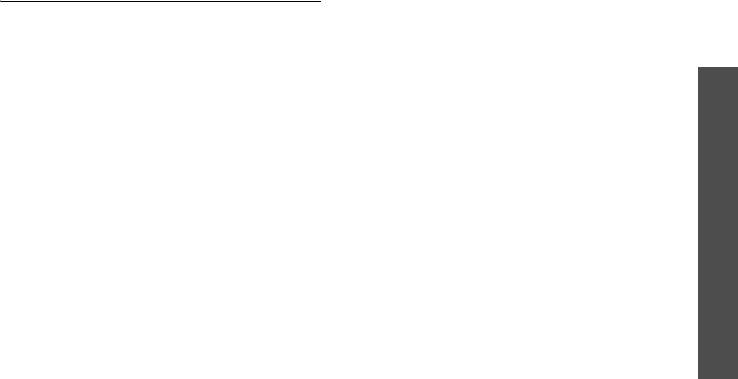
Звуки
(меню 6.4)
•
Активировать ключ
. Получение нового
ключа лицензии в случае истечения срока
С помощью этого меню можно прослушать
действия ключа для указанного файла,
записанные голосовые напоминания, а также
защищенного системой управления
звуковые файлы, которые были загружены,
цифровым доступом (DRM).
получены в сообщениях или импортированы с
Функции меню
•
Удалить
. Удаление файла.
компьютера.
•
Переименовать
. Изменение имени файла.
Воспроизведение звукового файла
•
Переместить в
. Перемещение файла в
1. Выберите папку со звуковыми файлами.
другую папку или на карту памяти.
2. Выберите звуковой файл. Инструкции по
•
Копировать на карту памяти
.
воспроизведению голосового напоминания
Мои файлы
Копирование файла на карту памяти.
см. в разделе
Диктофон
.
стр. 49
•
Открыть для Bluetooth
. Предоставление
Функции работы со звуковыми файлами
доступа к одному или нескольким
При воспроизведении звукового файла
выбранным файлам для других устройств
(меню 6)
программная клавиша <
Опции
> предоставляет
Bluetooth.
доступ к следующим функциям.
•
Заблокировать
/
Разблокировать
. Защита
•
Список файлов
. Возврат к списку звуковых
файла от удаления либо снятие защиты.
файлов.
•
Свойства
. Просмотр свойств файла.
•
Отправить по
. Отправка файла в виде
•
Управление ключами
. Управление
MMS-сообщения, сообщения электронной
приобретенными лицензионными ключами.
почты или через Bluetooth.
•
Установить как
. Сделать файл мелодией
звонка для телефона или для одной из
записей телефонной книги.
83
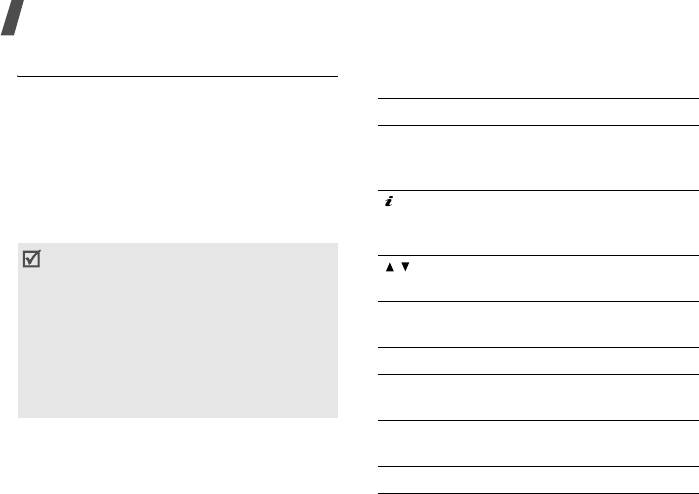
Функции меню
Другие файлы
(меню 6.5)
Для просмотра документов используются
следующие клавиши.
Это меню позволяет без искажений
просматривать различные файлы документов и
Клавиша Назначение
файлы, хранящиеся в памяти телефона.
Вверх/Вниз/
Панорамирование страницы.
Поддерживаются форматы *.doc, *.xls, *.ppt,
Влево/
*.pdf и *.txt.
Вправо
Просмотр документа
Изменение масштаба
Выберите файл. Запустится программа Picsel
документа в соответствии с
File Viewer.
размером страницы.
• Файл может не открыться, если он имеет
/ Увеличение или уменьшение
слишком большой размер или
изображения.
недостаточно памяти программы
Picsel
File Viewer™.
1
Поиск требуемого текста в
• Если в документе используются языки,
документе сверху вниз.
которые
не поддерживаются программой
2
Возврат на первую страницу.
Picsel File Viewer
™
,
содержимое
документа может отображаться
3
Поиск требуемого текста в
некорректно.
документе снизу вверх.
4
Возврат на предыдущую
страницу.
5
Поворот документа.
84
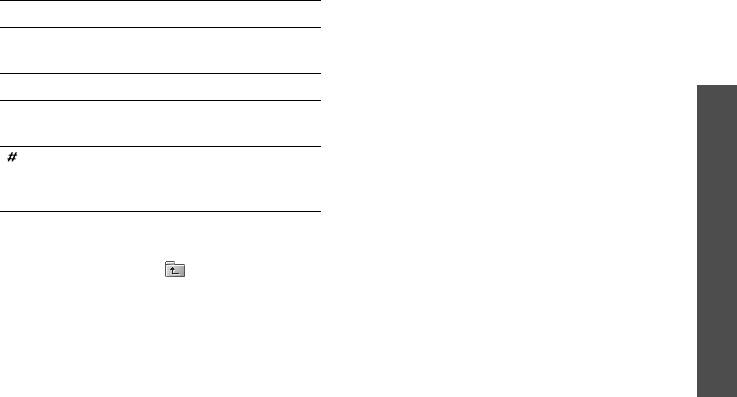
•
Выравнивание
. Изменение масштаба
Клавиша Назначение
документа в соответствии с размером
6
Переход к следующей
страницы, шириной или высотой экрана.
странице.
•
Перейти
. Переход к нужной странице
8
Переход к последней странице.
документа.
Функции меню
•
Поиск фразы
. Поиск заданной фразы в
9
Отображение или скрытие
тексте документа.
карты текущей страницы.
•
Повернуть
. Поворот документа.
Переключение между обычным
•
Поэкранная прокрутка
/
Обычная
и полноэкранным режимом
прокрутка
. Переключение между
просмотра.
Мои файлы
режимами панорамирования по экрану и
попиксельно.
Функции работы с документами
•
Потоковый режим
. Переключение экрана в
При просмотре документа программная
потоковый режим. Текст располагается для
(меню 6)
клавиша <
Опции
> или <> предоставляет
удобного представления в виде текстового
доступ к следующим функциям.
файла формата *.txt. Для перемещения по
•
Во весь экран
/
Обычный режим
. Просмотр
тексту используйте клавиши [Вверх] или
документа в полноэкранном режиме или
[Вниз].
возвращение в обычный режим.
•
Скрыть управление
/
Показать
•
Показать иконки
/
Скрыть иконки
.
управление
. Отображение или скрытие
Отображение или скрытие карты текущей
строки управления программы просмотра
страницы.
файлов.
•
Масштаб
. Увеличение или уменьшение
масштаба.
85
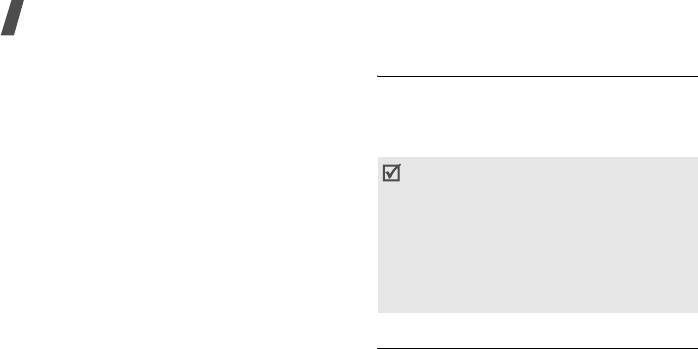
Функции меню
•
Отправить по
. Отправка файла в виде
Карта памяти
(меню 6.6)
MMS-сообщения, сообщения электронной
Это меню предназначено для доступа к
почты или через Bluetooth.
файлам, хранящимся на карте памяти. Оно
•
Переместить на карту памяти
. Перенос
доступно только в том случае, если карта
файла на карту памяти.
памяти вставлена в телефон.
•
Копировать на карту памяти
.
Телефон поддерживает работу с картами
Копирование файла на карту памяти.
памяти, использующими файловую систему
•
Удалить
. Удаление выбранного файла.
FAT16. При установке карты памяти,
•
Переименовать
. Изменение имени файла.
использующей файловую систему FAT32,
•
Открыть для Bluetooth
. Предоставление
телефон предложит переформатировать
доступа к одному или нескольким
карту памяти. Если не выполнить
выбранным файлам для других устройств
форматирование, телефон не сможет
Bluetooth.
работать с данной картой.
•
Заблокировать
/
Разблокировать
. Защита
файла от удаления либо снятие защиты.
Состояние памяти
(меню 6.7)
•
Свойства
. Просмотр свойств файла.
Это меню позволяет просмотреть сведения об
•
Помощь
. Просмотр функций клавиш,
использовании памяти телефона или карты
используемых программой Picsel File
памяти для элементов мультимедиа. Чтобы
Viewer.
просмотреть состояние памяти по размеру или
числу элементов, нажимайте клавиши [Влево]
или [Вправо].
86
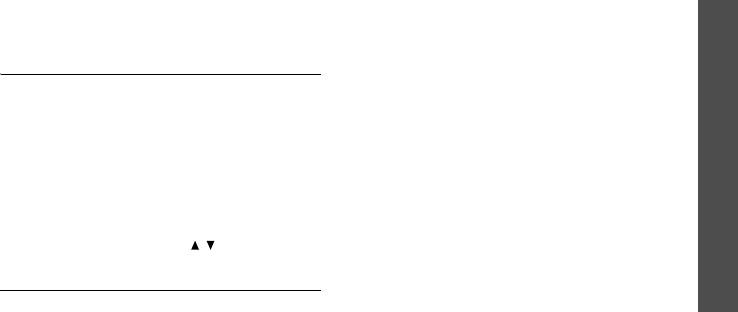
Календарь
(меню 7)
Добавление встречи
1. Выберите дату в календаре.
Меню
Календарь
позволяет вести учет
2. Нажмите программную клавишу <
Опции
> и
запланированных мероприятий.
выберите пункт
Создать
→
Встреча
.
Для доступа в данное меню нажмите в режиме
3. Введите или измените следующие
Функции меню
ожидания программную клавишу <
Меню
> и
параметры.
выберите пункт
Календарь
.
•
Тема
. Название встречи.
Выбор дня в календаре
•
Свойства
. Сведения о встрече.
При входе в меню
Календарь
отображается
•
Дата начала
и
Время начала
. Дата и
календарь на месяц с выделенной текущей
время начала встречи.
Календарь
датой.
•
AM/PM
. Режим
AM
или
PM
в 12-часовом
формате времени.
Для перемещения по дням используйте
•
Дата окончания
и
Время окончания
.
клавишу [Влево] или [Вправо].
(меню 7)
Дата и время окончания встречи.
• Перемещение по неделям выполняется
•
AM/PM
. Режим
AM
или
PM
в 12-часовом
клавишами [Вверх] и [Вниз].
формате времени.
• Перемещение курсора по месяцам
•
Место проведения
. Информация о
выполняется клавишей [/].
месте проведения мероприятия.
•
Будильник
. Установка оповещения о
Создание элемента расписания
встрече.
В календаре можно хранить сведения о
•
За
. Насколько раньше момента
встречах, годовщинах и задачах. Для каждого
наступления встречи должен прозвучать
дня можно сохранить сведения о нескольких
сигнал.
событиях.
•
Звук будильника
. Выбор сигнала
оповещения.
87

Функции меню
•
Повтор
. Установка встречи как
•
Звук будильника
. Выбор сигнала
повторяющегося события и выбор
оповещения.
единицы измерения для повтора.
•
Повторять каждый год
. Повторять
•
До
. Дата окончания, если событие
оповещение о годовщине ежегодно.
является повторяющимся.
4. Чтобы сохранить информацию о
4. Чтобы сохранить информацию о встрече,
годовщине, нажмите программную клавишу
нажмите программную клавишу <
Сохран.
>.
<
Сохран.
>.
Добавление годовщины
Добавление задачи
1. Выберите дату в календаре.
1. Выберите дату в календаре.
2. Нажмите программную клавишу <
Опции
> и
2. Нажмите программную клавишу <
Опции
> и
выберите пункт
Создать
→
Годовщина
.
выберите пункт
Создать
→
Задача
.
3. Введите или измените следующие
3. Введите или измените следующие
параметры.
параметры.
•
Событие
. Ввод сведений о годовщине.
•
Задача
. Сведения о задаче.
•
Дата
. Дата годовщины.
•
Дата начала
. Дата начала выполнения
•
Будильник
. Установка сигнала
задачи.
оповещения для годовщины.
•
Срок выполнения
. Дата завершения
•
За
. Насколько раньше момента
задачи.
наступления годовщины должен
•
Приоритет
. Уровень приоритета.
прозвучать сигнал.
4. Чтобы сохранить информацию о задаче,
•
Время будильника
. Время подачи
нажмите программную клавишу <
Сохран.
>.
сигнала оповещения.
•
AM/PM
. Режим
AM
или
PM
в 12-часовом
формате времени.
88
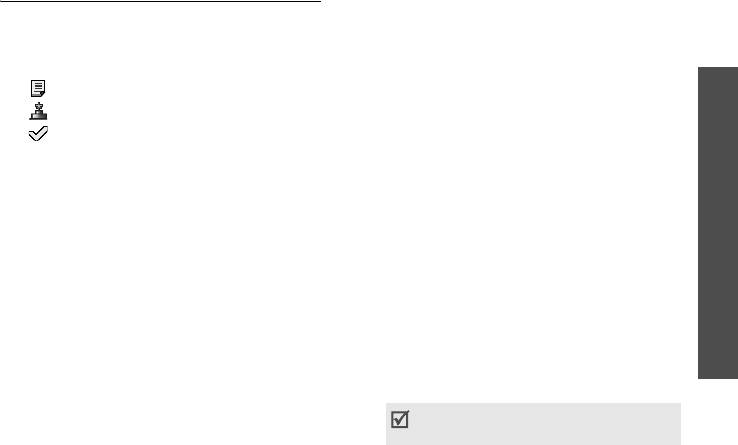
Просмотр календаря
•
Режим просмотра
. Изменение режима
просмотра календаря.
стр. 90
После создания элементов расписания их
•
Удалить
. Удаление элемента.
значки и количество элементов, назначенных на
определенный день, отображаются в нижней
•
Состояние памяти
. Просмотр сведений о
части календаря.
состоянии памяти для элементов,
Функции меню
хранящихся в календаре.
• Встреча
• Годовщина
Функции работы с календарем
• Задача
На экране календаря нажмите программную
клавишу <
Опции
> для доступа к следующим
Просмотр элемента
функциям.
Календарь
1. Выберите дату в календаре для
•
Режим просмотра
. Изменение режима
отображения запланированных элементов.
просмотра календаря.
следующий
2. Выберите элемент, чтобы просмотреть
раздел
сведения о нем.
(меню 7)
•
Создать
. Добавление нового элемента.
3. Чтобы просмотреть остальные элементы,
•
Перейти
. Выбор сегодняшней или ввод
запланированные на выбранный день,
другой даты.
нажимайте клавиши [Влево] и [Вправо].
•
Список дел
. Сортировка объектов по
Во время просмотра элемента нажмите
типам.
программную клавишу <
Опции
> для доступа к
•
Удалить
. Удаление элементов календаря с
следующим функциям.
использованием различных режимов
•
Изменить
. Изменение элемента.
удаления.
•
Создать
. Добавление нового элемента.
Повторяющиеся элементы можно
•
Отправить по
. Отправка элемента в SMS-
удалять только в режиме просмотра дня.
или MMS-сообщении, по электронной почте
или через Bluetooth.
89
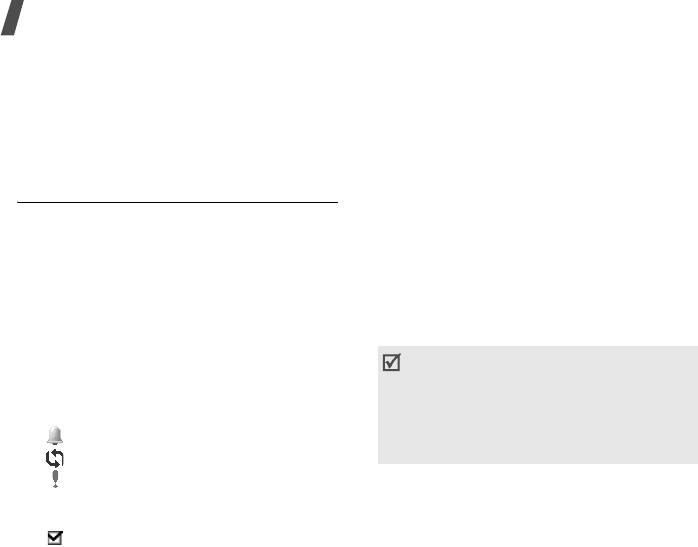
Функции меню
•
Пропущенные события
. Просмотр
Неделя
элементов, оповещения о которых были
Данный режим позволяет просматривать
пропущены.
элементы для выбранной недели. Ячейка во
•
Состояние памяти
. Просмотр сведений о
временной таблице указывает на наличие
состоянии памяти для элементов,
запланированного элемента. Выделите ячейку
хранящихся в календаре.
требуемого дня.
Просмотр элементов в другом режиме
Камера
(меню 8)
Для просмотра календаря можно выбрать
режим просмотра по дням или по неделям.
Встроенный в телефон модуль камеры
Нажмите программную клавишу <
Опции
> и
позволяет делать снимки и записывать
выберите пункт
Режим просмотра
→
нужный
видеоклипы.
режим.
Чтобы открыть это меню, в режиме ожидания
День
нажмите программную клавишу <
Меню
> и
выберите команду
Камера
.
Данный режим позволяет просматривать
элементы для выбранного дня. Выберите
• Не фотографируйте людей без их
элемент, чтобы просмотреть сведения о нем.
разрешения.
Состояние элемента может обозначаться
• Не фотографируйте в местах, где
следующими значками.
запрещена фотосъемка.
• Не фотографируйте в местах, где это
• Установлен будильник
можете нарушить право на частную жизнь.
• Повторяющийся элемент
• Приоритет задачи (красный — высокий
приоритет, синий — обычный
приоритет, серый — низкий)
• Выполненная задача
90
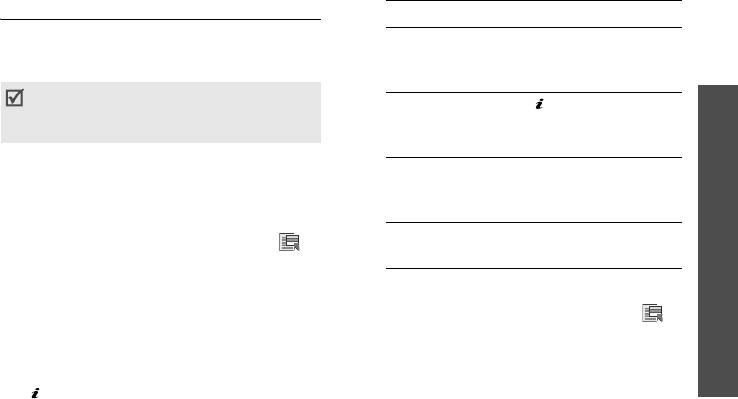
Фотосъемка
4.
Действие Клавиша
Телефон позволяет делать снимки в различных
Доступ к функциям
<
Опции
>.
стр. 93
режимах. Фотографии сохраняются в формате
для работы с
JPEG.
фотографиями.
При съемке под прямыми солнечными
Функции меню
Отправка
[].
стр. 62
лучами или в условиях яркой освещенности
фотографии с
на фотографии могут появляться тени.
помощью MMS.
Фотосъемка
Удаление
[
C
] и затем
1. Перейдите в меню
Камера
для включения
фотографии.
программная клавиша
Камера
камеры.
<
Да
>.
2. Выполните необходимые настройки.
Возврат в режим
<
Назад
>.
• Нажмите программную клавишу <>
(меню 8)
съемки.
для доступа к функциям камеры.
следующий раздел
Функции камеры в режиме съемки
• Для изменения параметров
изображения и переключения в другие
В режиме съемки программная клавиша <>
режимы используйте цифровые
предоставляет доступ к следующим функциям.
клавиши.
стр. 93
•
Записать видео
. Переключение в режим
3. Чтобы сделать снимок, нажмите клавишу
записи.
[]. Фотография будет автоматически
•
Режим съемки
. Фотосъемка в следующих
сохранена в папке
Мои фотографии
.
режимах.
Отдельный кадр
. Фотосъемка в обычном
режиме. Можно указать, должна ли камера
автоматически сохранять фотографию.
91
Функции меню
Мультисъемка
. Съемка серии фотографий.
Звук затвора
. Выбор звука, издаваемого
Можно выбрать количество кадров, которое
при нажатии кнопки спуска затвора
сделает камера, и скорость съемки.
(клавиша []).
Матричная съемка
. Съемка нескольких
Звук масштабирования
. Включение и
кадров и их сохранение в виде одного
выключение звука при масштабировании.
изображения. Можно выбрать макет
Звук изменения яркости
. Включение и
размещения.
выключение звука при изменении яркости.
•
Эффекты
. Изменение цветового оттенка
Баланс белого
. Изменение цветового
или наложение специального эффекта.
баланса изображения. Это позволяет
•
Рамки
. Использование декоративной
сделать цвета на фотографии более
рамки.
теплыми или более холодными.
•
Таймер
. Установка задержки перед
ISO
. Изменение чувствительности камеры
съемкой фотографии.
(ISO). При малой освещенности следует
выбирать более высокое значение данного
•
Перейти в Мои фотографии
. Переход в
параметра. Чем выше значение этого
папку
Мои фотографии
.
параметра, тем быстрее работает затвор
•
Настройки камеры
. Изменение
камеры и тем чувствительнее она к свету.
параметров, заданных для фотосъемки по
Установка слишком высоких значений
умолчанию.
параметра ISO может привести к искажению
Размер
. Выбор размера изображения.
изображения.
Качество
. Выбор качества изображения.
•
Помощь
. Просмотр функций клавиш,
Видоискатель
. Выбор экрана
которые используются в режиме съемки.
предварительного просмотра.
Режимы съемки
. Включение и отключение
режима «Ночная съемка».
92
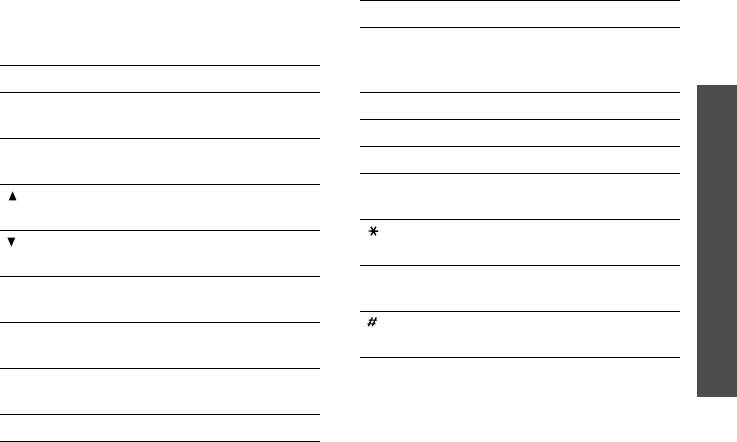
Использование клавиш в режиме съемки
Клавиша Назначение
В режиме съемки параметры камеры можно
5
Изменение цветового оттенка
изменять с помощью следующих клавиш.
или наложение специального
Клавиша Назначение
эффекта.
Функции меню
Влево/
Регулировка яркости.
6
Изменение баланса белого.
Вправо
7
Выбор декоративной рамки.
Вверх/Вниз Увеличение или уменьшение
8
Установка таймера.
изображения.
9
Изменение
Поворот изображения на 180
Камера
светочувствительности (ISO).
градусов по вертикали.
Включение и отключение
Зеркальное отражение
(меню 8)
режима «Ночная съемка».
изображения.
0
Переход в папку
Мои
1
Переключение в режим записи.
фотографии
.
стр. 94
Изменение экрана
2
Изменение размера
предварительного просмотра.
изображения.
Функции работы с фотоснимками
3
Изменение качества
изображения.
После сохранения фотографии нажмите
программную клавишу <
Опции
> для доступа к
4
Изменение режима съемки.
следующим функциям.
•
Просмотреть
. Просмотр фотографий,
снятых в режиме мультисъемки.
93
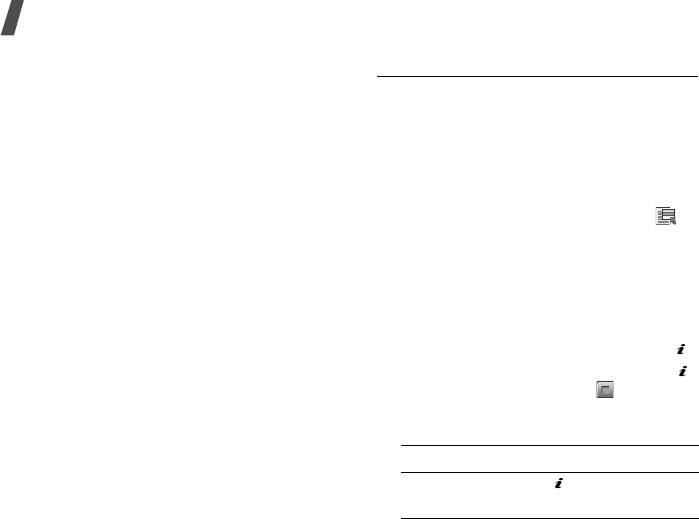
Функции меню
•
Сделать фото
. Возврат в режим съемки.
Запись видео
•
Отправить по
. Отправка файла в виде
Телефон позволяет сделать видеозапись
MMS-сообщения, сообщения электронной
событий, отображаемых на экране камеры, и
почты или через Bluetooth.
сохранить эту видеозапись.
•
Установить как
. Использование
Запись видеоклипа
фотографии в качестве фонового рисунка
1. В режиме съемки нажмите клавишу [
1
].
основного дисплея или фотоопределителя
абонента для записи телефонной книги.
2. Выполните необходимые настройки.
•
Изменить
. Редактирование фотографии с
• Нажмите программную клавишу <>
помощью программы «Фоторедактор».
для доступа к функциям камеры.
стр. 50
следующий раздел
• Для изменения параметров
•
Удалить
. Удаление файла.
изображения и переключения в другие
•
Переименовать
. Изменение имени файла.
режимы используйте цифровые
•
Перейти в Мои фотографии
. Переход в
клавиши.
стр. 96
папку
Мои фотографии
.
стр. 80
3. Чтобы начать запись, нажмите клавишу [].
•
Заблокировать
/
Разблокировать
. Защита
4. Для остановки записи нажмите клавишу []
файла от удаления либо снятие защиты.
или программную клавишу < >.
•
Печать через Bluetooth
. Печать
Видеозапись будет автоматически
изображения посредством подключения
сохранена в папке
Мои видеоклипы
.
телефона к принтеру через Bluetooth.
Некоторые принтеры могут оказаться
5.
Действие Клавиша
несовместимыми с данным телефоном.
Воспроизведение
[].
•
Свойства
. Просмотр свойств файла.
видеоклипа.
94
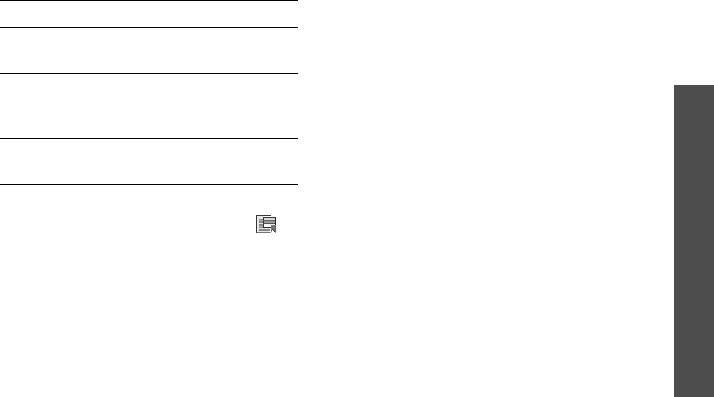
Режим записи
. Выбор режима
5.
Действие Клавиша
видеозаписи.
Доступ к функциям
<
Опции
>.
Чтобы записать видеоклип, размер которого
для работы с видео.
стр. 97
не превышает доступного объема памяти
Удаление
[
C
] и затем
телефона, выберите значение
Обычный
.
Функции меню
Подобные видеоклипы сохраняются в
видеоклипа.
программная клавиша
формате MP4.
<
Да
>.
Выберите параметр
Ограничено для
MMS/
Возврат в режим
<
Назад
>.
обоев
, чтобы сохранить видео в формате,
записи.
пригодном для обмена сообщениями или
для установки в качестве обоев и
Камера
Работа с камерой в режиме записи
изображения идентификатора абонента.
В режиме записи программная клавиша <>
Подобные видеоклипы сохраняются в
предоставляет доступ к следующим функциям.
(меню 8)
формате 3gp.
•
Сделать фото
. Переключение в режим
Размер
. Выбор размера кадра.
съемки.
Качество
. Выбор качества изображения.
•
Эффекты
. Изменение цветового оттенка
Видоискатель
. Выбор экрана
или наложение специального эффекта.
предварительного просмотра.
•
Таймер
. Установка задержки перед
Запись звука
. Запись звука вместе с
началом записи видео.
видеоклипом.
•
Перейти в Мои видеоклипы
. Переход к
Звук масштабирования
. Включение и
папке
Мои видеоклипы
.
выключение звука при масштабировании.
•
Настройки камеры
. Изменение следующих
Звук изменения яркости
. Включение и
параметров записи видео.
выключение звука при изменении яркости.
95
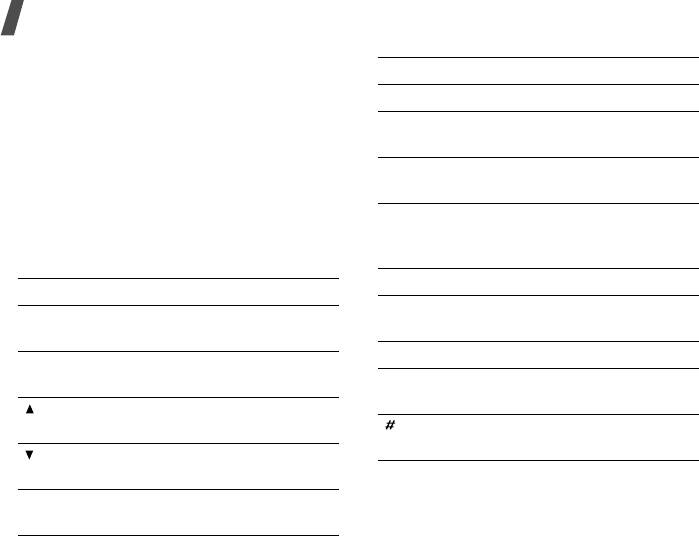
Функции меню
Баланс белого
. Изменение цветового
Клавиша Назначение
баланса изображения. Цвета видеоклипа
можно сделать более теплыми или более
2
Изменение размера кадра.
холодными.
3
Изменение качества
•
Помощь
. Отображение функций клавиш,
изображения.
используемых в режиме записи.
4
Изменение режима
Использование цифровых клавиш в
видеозаписи.
режиме записи
5
Изменение цветового оттенка
В режиме записи можно настраивать
или наложение специального
параметры камеры с помощью цифровых
эффекта.
клавиш.
6
Изменение баланса белого.
Клавиша Назначение
7
Выключение или включение
Влево/
Регулировка яркости.
звука в клипе.
Вправо
8
Установка таймера.
Вверх/Вниз Увеличение или уменьшение
изображения.
0
Переход к папке
Мои
видеоклипы
.
Поворот изображения на 180
градусов по вертикали.
Изменение экрана
предварительного просмотра.
Зеркальное отражение
изображения.
1
Переключение в режим съемки.
стр. 91
96
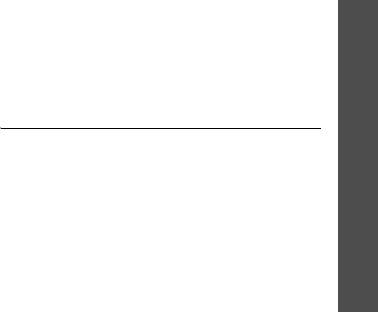
Функции, доступные при работе с видео
Настройки
(меню 9)
После сохранения видеоклипа нажмите
Меню
Настройки
позволяет изменять
программную клавишу <
Опции
> для доступа к
параметры настройки телефона в зависимости
следующим функциям.
от предпочтений и потребностей. С его
•
Записать видео
. Возврат в режим записи.
помощью можно также восстановить настройки,
Функции меню
•
Отправить по
. Отправка файла в виде
заданные по умолчанию.
MMS-сообщения, сообщения электронной
Чтобы открыть это меню, нажмите в режиме
почты или через Bluetooth.
ожидания программную клавишу <
Меню
> и
•
Установить как
. Установка видеоклипа,
выберите команду
Настройки
.
если он сохранен в виде 3gp-файла, в
Настройки
качестве обоев основного дисплея или
Время и дата
(меню 9.1)
изображения идентификатора абонента для
Это меню позволяет изменять время и дату,
записи телефонной книги.
отображаемые на дисплее телефона. Перед
•
Удалить
. Удаление файла.
(меню 9)
установкой времени и даты укажите часовой
пояс в меню
Мировое время
.
стр. 53
•
Переименовать
. Изменение имени файла.
•
Время
. Ввод текущего времени.
•
Перейти в Мои видеоклипы
. Переход к
папке
Мои видеоклипы
.
стр. 81
•
AM/PM
. Выбор режима
AM
или
PM
для 12-
часового формата времени.
•
Заблокировать
/
Разблокировать
. Защита
файла от удаления либо снятие защиты.
•
Формат времени
. Выбор формата
времени.
•
Свойства
. Просмотр свойств файла.
•
Дата
. Ввод текущей даты.
•
Формат даты
. Выбор формата даты.
97
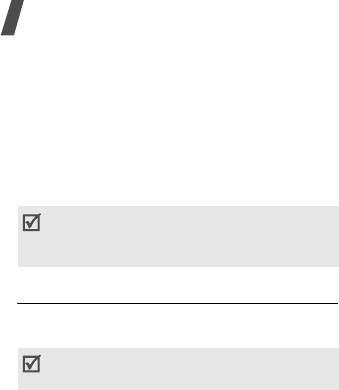
Функции меню
•
Начало недели
. Указание дня недели, с
Приветственное сообщение
(меню 9.2.2)
которого начинается календарь.
Данное меню позволяет ввести приветствие,
•
Автообновление
. Включение функции
которое на короткое время выводится на
автоматического обновления времени.
дисплей при включении телефона.
Телефон будет считывать из сети код
Быстрый доступ
(меню 9.2.3)
страны MCC (Mobile Country Code) и
автоматически подстраивать текущее время
Клавиши перемещения можно использовать как
для страны, в которой вы находитесь.
клавиши быстрого доступа к определенным
меню непосредственно из режима ожидания.
Время может не корректироваться, когда вы
Это меню служит для назначения клавиш
перемещаетесь из одного часового пояса в
быстрого доступа. Клавиша [Вверх]
другой в пределах одной и той же страны.
зарезервирована для быстрого доступа к меню
пользователя.
Телефон
(меню 9.2)
Назначение клавиш быстрого доступа к
Многие функции телефона можно настроить в
меню
соответствии со своими предпочтениями.
1. Выберите клавишу, которая будет
Наличие некоторых меню зависит от
использоваться для быстрого доступа.
оператора мобильной связи.
2. Выберите меню, которое требуется
назначить этой клавише.
Язык
(меню 9.2.1)
Данное меню используется для выбора языка
Работа с клавишами быстрого доступа
отображаемого на дисплее текста. Если
Программная клавиша <
Опции
> предоставляет
выбрать значение
Автоматически
, телефон
доступ к следующим функциям.
будет использовать тот же язык, что и SIM-
•
Изменить
. Назначение или изменение
карта.
клавиши быстрого доступа к меню.
98



